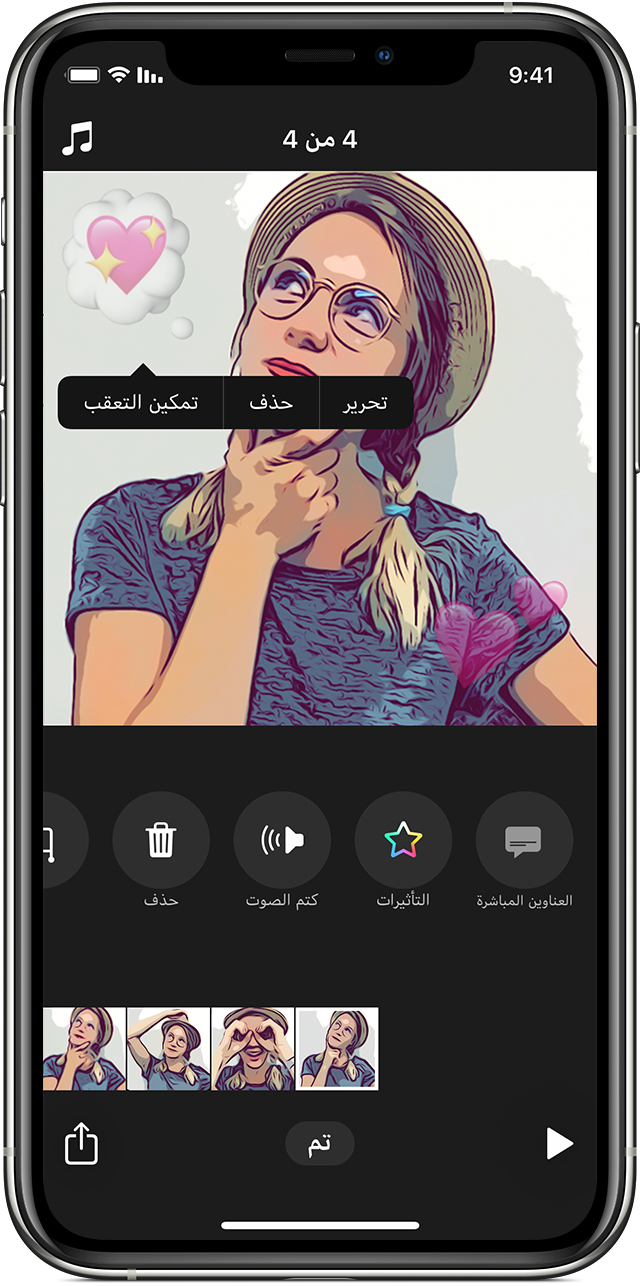إضافة emoji إلى مقطع الفيديو في "المقاطع" على iPhone أو iPad أو iPod touch
يمكنك إضافة emoji إلى مقاطع الفيديو أثناء تسجيلها، أو إسقاطها على المقاطع الحالية في الفيديو.
فتح فيديو أو إنشاء فيديو جديد
افتح تطبيق "المقاطع".* وإذا سبق لك استخدام تطبيق "المقاطع"، فسيتم تلقائيًا فتح آخر فيديو عملت عليه.
اضغط على في الزاوية العلوية اليمنى.
لإنشاء مقطع فيديو جديد، اضغط على . لفتح مقطع فيديو محفوظ، قم بالتمرير للاطلاع على مقاطع الفيديو المحفوظة، واضغط على الفيديو، ثم اضغط على "فتح".
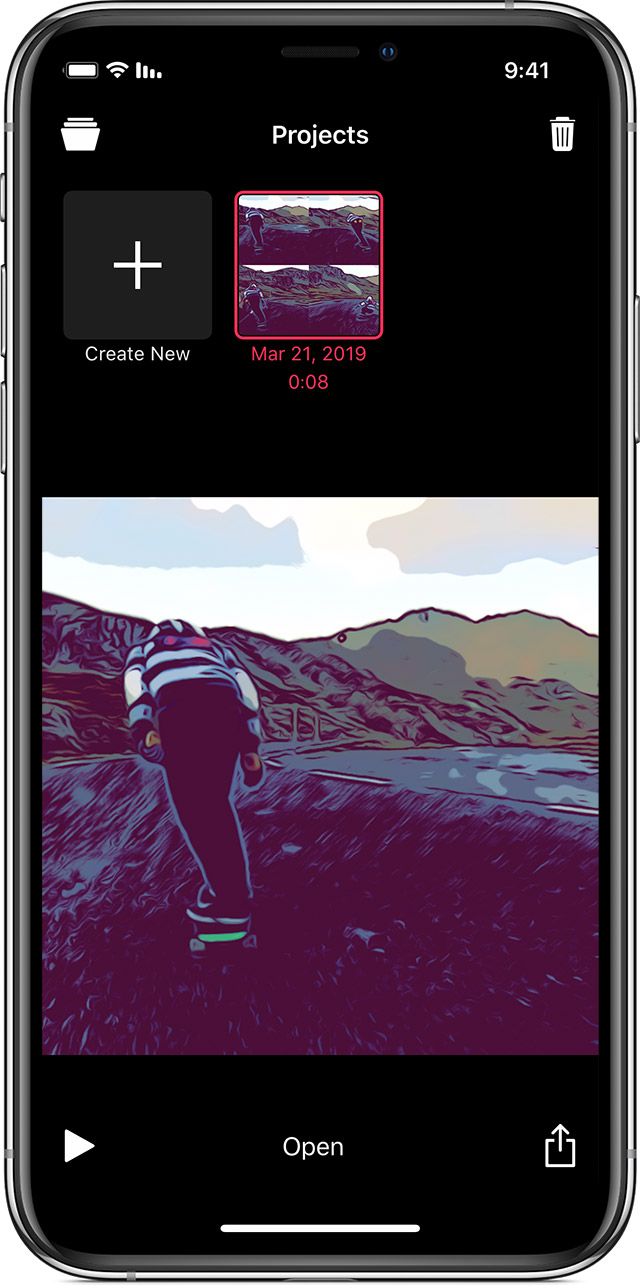
* إذا لم تتمكن من العثور على تطبيق "المقاطع"؟ من الشاشة الرئيسية، مرّر جهة اليسار حتى تظهر شاشة تتضمن شريط "بحث" في الأعلى، ثم أدخل "المقاطع" في شريط "بحث". لا تزال لا ترى التطبيق؟ يُمكنك تنزيل تطبيق "المقاطع" من متجر App Store.
إضافة emoji
لإضافة emoji قبل تسجيل الفيديو أو إضافة صورة:
اضغط على .
اضغط على "رمز تعبيري".
اضغط على emoji لإضافته إلى وسط المقطع في العارض. أو اسحب emoji من المستعرض إلى المقطع.
اسحب لنقل emoji حيث تريد.
قم بضمّ إصبعيك لتغيير حجم emoji أو تدويره.
اضغط على لإغلاق متصفح emoji.
لتسجيل الفيديو، المس مع الاستمرار .
لالتقاط صورة، اضغط على ، ثم المس مع الاستمرار لإضافة الصورة إلى الفيديو.
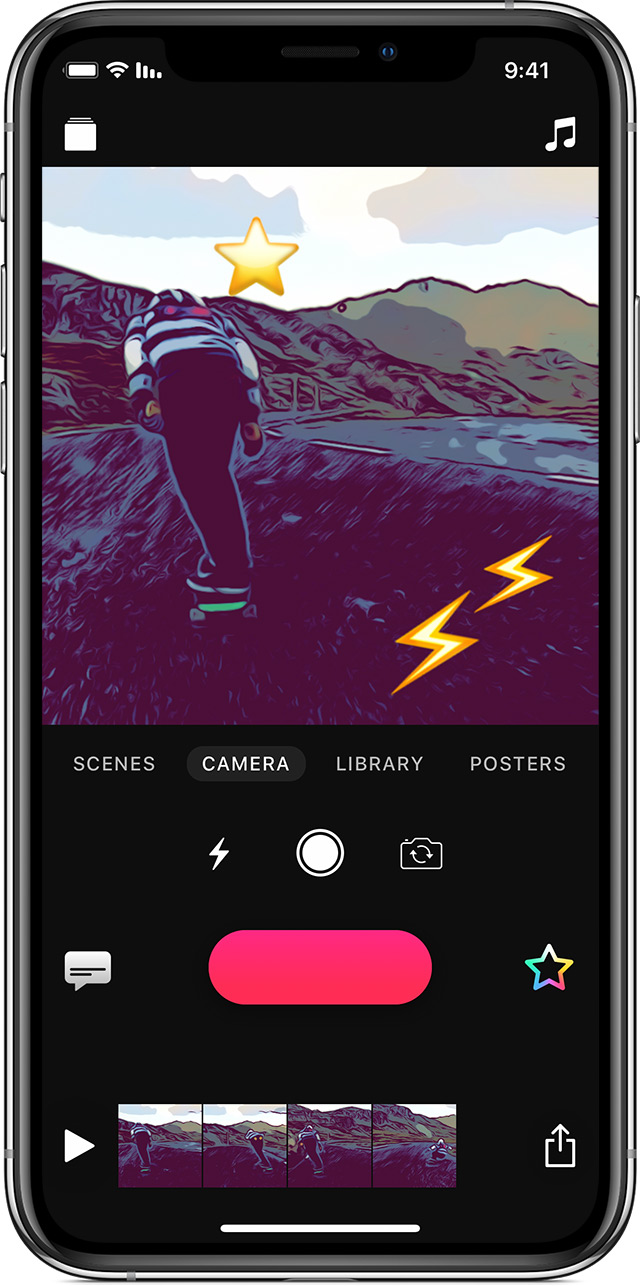
لإضافة emoji إلى مقطع سبق لك تسجيله، اختر المقطع في المخطط الزمني أسفل الشاشة، ثم قم بإضافة emoji.
حذف emoji
اختر المقطع في المخطط الزمني الذي يحتوي على emoji الذي تريد تغييره.
اضغط على emoji، ثم اضغط على "حذف".